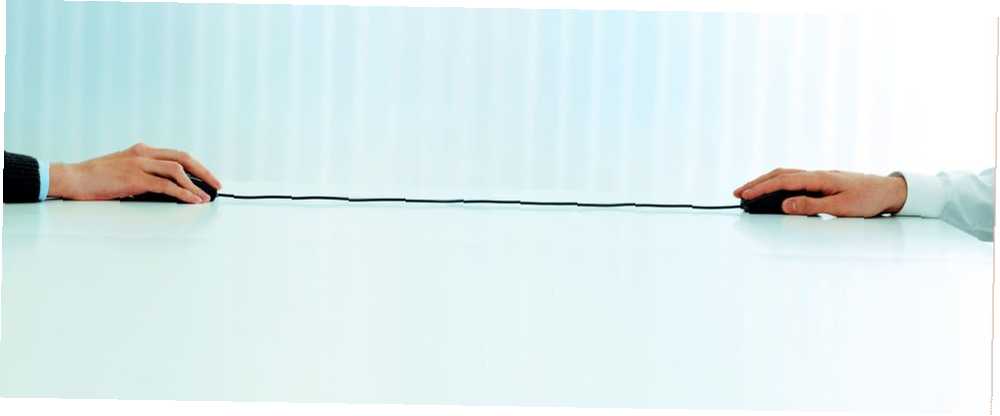
Owen Little
0
2316
390
Są szanse, że jeśli czytasz to na komputerze, masz klawiaturę i mysz podłączoną do komputera. Mimo że możesz poruszać się po systemie Windows za pomocą klawiatury lub myszy, używanie komputera bez żadnej metody wprowadzania danych jest dość trudne!
Standardowo używa się jednej myszy i klawiatury (nawet w przypadku konfiguracji z wieloma komputerami), ale w wielu sytuacjach przydałaby się druga klawiatura lub mysz. Może chcesz sterować komputerem multimedialnym z drugiego końca pokoju za pomocą myszy bezprzewodowej lub jedną ręką na dodatkowej klawiaturze, aby uzyskać natychmiastowy dostęp do skrótów. Bez względu na powód, oto kilka sposobów używania wielu klawiatur i myszy na jednym komputerze.
Podstawowy sposób: po prostu połącz je oba!
Być może nigdy tego nie próbowałeś, ale system Windows może bez problemu wykryć i używać wielu klawiatur lub myszy. Wystarczy podłączyć dodatkową mysz lub klawiaturę przez port USB i dać Windowsowi chwilę na dodanie sterowników. Następnie możesz pisać za pomocą klawiatury lub sterować kursorem za pomocą obu myszy.
Używanie systemu Windows z dwiema myszami PONIEWAŻ I CAN.
- John Topley (@topley) 20 lipca 2015 r
Jeśli dublujesz swój główny komputer na telewizorze Co to jest Miracast? Jak korzystać z Miracast do bezprzewodowego przesyłania strumieniowego multimediów Co to jest Miracast? Jak korzystać z Miracast do bezprzewodowego przesyłania strumieniowego multimediów HDMI może być standardem do podłączania urządzeń multimedialnych, ale ma wiele wad. Oto jak zamiast tego używać Miracast. i chcesz sterować nim za pomocą myszy bezprzewodowej w telewizorze, jest to świetne rozwiązanie. Oba urządzenia wykonują tę samą funkcję na komputerze, więc możesz przełączać się między klawiaturami po każdym wpisanym słowie, jeśli chcesz.
Odbiornik Unifying firmy Logitech
Nowoczesne myszy i klawiatury Logitech są dostarczane z odbiornikiem Unifying. Ten mały klucz sprzętowy podłącza się do portu USB i może podłączyć do sześciu urządzeń Logitech do systemu. Dlatego jeśli chcesz używać wielu klawiatur lub myszy, a wszystkie one są Logitech, możesz zapisać kilka portów USB.
Aby skorzystać z tego, upewnij się, że masz oprogramowanie Logitech Unifying w swoim systemie. Dla tych, którzy jeszcze go nie mają, zainstaluj kopię i postępuj zgodnie z instrukcjami, aby dodać każde ze swoich urządzeń. Jeśli masz już sparowane urządzenie, wyszukaj Zjednoczenie z menu Start, aby otworzyć aplikację. Kliknij zaawansowane, następnie Sparuj nowe urządzenie. Postępuj zgodnie z instrukcjami, aby włączyć lub wyłączyć urządzenie, a połączy się ono z istniejącym odbiornikiem.
Uzyskaj podwójną kontrolę dzięki TeamPlayer
Wbudowane rozwiązanie dla systemu Windows pozwala używać dwóch urządzeń do wykonywania tej samej funkcji, ale co zrobić, jeśli chcesz mieć dwa oddzielne kursory na ekranie? W tym celu TeamPlayer wykonuje zadanie. Pobierz bezpłatną wersję próbną TeamPlayer, aby rozpocząć - nie ma nic niezwykłego w instalacji. Po zakończeniu kliknij Próba i naciśnij Rozpocząć proces przycisk, aby aktywować oprogramowanie na czas określony.
Zobaczysz małe okno, które kontroluje aplikację. Prawy przycisk, który wygląda jak Pełny ekran ikona, dodaje czerwone pole do ekranu. Wszelkie dodatkowe kursory nie mogą wyjść poza granice tego pola, jeśli włączysz tę opcję - idealne do ograniczania innych użytkowników do jednej aplikacji. Kliknij ten przycisk ponownie, aby pozwolić innym użytkownikom na pełne panowanie nad ekranem.
Korzystanie z TeamPlayer
Kliknij Rozpocznij sesję, a TeamPlayer rozpocznie podział urządzeń wejściowych. Pierwszą poruszającą się myszą staje się Użytkownik 1 i dodatkowe myszy są dodawane jako Użytkownik 2 i tak dalej, do sześciu. Jeśli masz podłączonych wiele klawiatur, obowiązuje dla nich ta sama reguła. Każdy użytkownik może kliknąć inne okno i pracować w aplikacji bez wpływu na inne. Dzięki dwóm klawiaturom i dwóm myszom Użytkownik 1 może pisać dokument w programie Word, podczas gdy Użytkownik 2 przegląda sieć.
Bieg Ustawienia ikona pozwala zmienić kilka opcji w programie. Pod Kursor myszki możesz usunąć kolory i etykiety (chociaż pomagają one je rozróżnić) oraz zmienić rozmiar i szybkość kursora. Sprawdź Skróty zakładka, aby dodać skrót klawiaturowy 12+ Niestandardowe skróty klawiaturowe Windows dla maniaka w Tobie 12+ Niestandardowe skróty klawiaturowe Windows dla maniaka w Tobie Windows zawiera setki skrótów klawiaturowych, ale możesz tworzyć własne skróty do prawie wszystkiego, co chcesz. Oto, jak dostosować skróty do systemu Windows. aby uruchomić lub zatrzymać tryb wielu użytkowników. Możesz także kliknąć Etykiety kursora przycisk obok ikony znaku zapytania, aby zmienić nazwę nazwy ogólnej Użytkownik 1 etykiety.
To wszystko, czego potrzebujesz do pracy z TeamPlayer. Niestety jest to drogie rozwiązanie, ponieważ jest skierowane do użytkowników biznesowych. TeamPlayer pozwala na 14-dniowy okres próbny, ale kosztuje tylko 299 USD rocznie tylko dla dwóch użytkowników. Jest to solidne oprogramowanie i dobrze spełnia swoją funkcję. Ale chyba, że absolutnie potrzebujesz dwóch unikalnych elementów sterujących na jednym komputerze, nie zalecamy wydawania tego rodzaju pieniędzy na to narzędzie.
Wypróbuj TeamViewer z innego komputera
Innym sposobem użycia dwóch kursorów jest stworzenie własnego rozwiązania za pomocą TeamViewer. Możesz go nie tylko używać do łatwego nawiązywania potężnych połączeń zdalnych, ale także dodawać drugą mysz do komputera w mgnieniu oka.
Pobierz i zainstaluj TeamViewer zarówno na swój komputer, jak i na inną maszynę, która będzie służyć jako dodatkowa mysz. Po skonfigurowaniu podłącz drugą maszynę do hosta, używając numeru ID i hasła z komputera głównego. Następnie będziesz mieć dwa kursory - jeden z komputera i drugi, którego komputer zdalny może używać do sterowania twoim. Zmierzać do Opcje> Pilot zdalnego sterowania i zaznacz pole do Pokaż kursor partnera na obu komputerach, inaczej nie zobaczysz, gdzie jest ten drugi!
Chociaż nie pozwala to na wykonywanie niezależnych funkcji, takich jak TeamPlayer, działa on pozwalając dwóm osobom kontrolować kursory na tym samym ekranie. Jest to przydatne do przeglądania dokumentów, aby obie strony mogły wybrać obiekty do pokazania drugiej. Ale ponieważ maszyna zdalna porusza myszą hosta kursorem, nie jest to prawdziwa konfiguracja z dwoma kursorami.
W zależności od szybkości połączenia zdalna mysz może mieć pewne opóźnienie. Ale jeśli nie potrzebujesz dokładnej precyzji od drugiej myszy, możesz wypróbować tę metodę, aby podłączyć dodatkową mysz do laptopa i użyć jej jako dodatkowego wskaźnika na pulpicie.
Nie zapomnij o oprogramowaniu do współpracy
W zależności od tego, do czego potrzebujesz dwóch kursorów, możesz nawet nie potrzebować powyższych rozwiązań do podłączenia drugiej myszy. Aby współpracować przy dokumencie z kimś innym, możesz zaprosić go do Dokumentu Google Jak łatwo współpracować na Dysku Google z adnotacjami online Jak łatwo współpracować na Dysku Google z adnotacjami online Dostępne są wyspecjalizowane aplikacje internetowe do adnotacji, które integrują się z Dyskiem Google i ułatwiaj komunikowanie się z innymi na temat twojego dokumentu. Patrzymy na najlepsze narzędzia do adnotacji na Dysku Google. lub skorzystaj z OneNote, aby wspólnie przeprowadzić burzę mózgów. Jedyny przewodnik OneNote, którego będziesz potrzebować Jedyny przewodnik OneNote, którego będziesz potrzebować OneNote to potężna aplikacja do robienia notatek. Jest wieloplatformowy i dobrze zintegrowany z pakietem Microsoft Office. Przeczytaj ten przewodnik, aby zostać profesjonalistą OneNote! .
Każdy korzysta z własnego komputera, ale jednocześnie pracuje na tym samym dokumencie. Dzięki temu możesz korzystać z kilku użytkowników jednocześnie pracujących na tym samym ekranie bez skomplikowanej konfiguracji ani dodatkowego oprogramowania.
Do czego służą dwa urządzenia peryferyjne?
Większość ludzi prawdopodobnie nie będzie musiała używać jednocześnie dwóch myszy i klawiatur. Domyślny sposób Windows pozwalający dwóm urządzeniom na sterowanie tym samym wejściem świetnie sprawdza się w domowych ustawieniach multimediów. Ale te opcje dają kilka metod dodawania dodatkowych urządzeń peryferyjnych do komputera. Jeśli potrzebujesz innego rozwiązania, spróbuj dodać klawiaturę ekranową lub narzędzie myszy.
Jeśli masz urządzenie z Androidem, istnieje inna opcja. Możesz zmienić swój telefon lub tablet w mysz i klawiaturę, zapewniając inny zestaw obu urządzeń wejściowych.
Szukasz zestawu myszy i klawiatury bezprzewodowej 6 najlepszych bezprzewodowych kombinacji myszy i klawiatury dla wszystkich budżetów 6 najlepszych bezprzewodowych kombinacji myszy i klawiatury dla wszystkich budżetów Te bezprzewodowe kombinacje myszy i klawiatury pomogą Ci pracować i / lub grać bez konieczności zajmowania się dodatkowymi urządzeniami bałagan na biurku. ? Popatrz tutaj:
Zdjęcie: Dean Drobot przez Shutterstock.com











